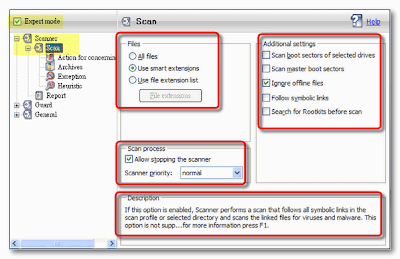AntiVir Personal – Free Antivirus 組態調整 – 專家模式
組態篇包含所有調整小紅傘 Avira AntiVir Personal 資訊,以確保電腦的最佳效能。
先解釋名詞,通常「設定」的英文是 setup。小紅傘不用 setup 這字,而是 configuration 組態。
Overview‧程式組態總覽
先瀏覽組態有哪些設定的功能:Scanner 掃毒
指定掃描的設定 (Scan)
病毒檔案的處置 (Action for concerning files)
掃描壓縮檔的設定 (Archives)
指定掃毒的例外 (Exceptions)
預警式防禦 (Heuristics)
報告的設定 (Report)
Guard 即時防禦
即時防禦選項 (Scan options)
偵測病毒的處置 (Action on detection)
即時防禦的例外 (Action on detections)
預警式即時防禦 (On-access scan heuristics)
報告的功能設定 (Report function setting)
General 一般
指定掃毒、即時防禦的擴展風險類型 (Extended risk categories)
安全:更新狀態顯示,完整系統掃描顯示;產品保護
啟用 WMI (Windows 管理規範) 支援
事件紀錄檔
報告功能調整
暫存資料夾
更新:伺服器連線,更新設定
偵測病毒警示聲
Expert mode 專家模式
在專家模式下,才能改變小紅傘 Avira AntiVir Personal 所有的功能設定。離開專家模式,功能設定被極簡化到僅有幾個。
如果未啟用專家模式,僅有下列功能可做調整:
Scanner => Scan:選擇掃毒的檔案類型 (副檔名)
Scanner => Scan => Archives: 選擇是否對壓縮檔掃毒
Guard => Scan: 即時防禦的掃毒模式、掃毒的檔案類型 (副檔名)
組態篇的介紹以專家模式為主、為先
按鈕
在組態 configuration 這一視窗最下方有四個按鈕
Default values 回復到預設值,所有自程式安裝完畢後的設定與改變,都將被取消。
對岸鄉親的說法是缺省值,套用在汽車或工業產品的說法是出廠值。預設值是最佳值(optimal)嗎?不一定,小紅傘官方無這樣的聲明。
OK 儲存此次的設定與改變,並且關閉組態 configuration 視窗。
Cancel 取消此次的設定與改變,並且關閉組態 configuration 視窗。
Apply 套用並且儲存設定與改變。
Scanner, Scan 指定掃描的設定
如同前面提到的,組態篇(設定)將以專家模式為主、為先。請在組態 Configuration 視窗中,選擇專家模式,也就是在左上方 Expert mode 前面的方格打勾。
我們先從Scanner、Guard、General 三大功能設定中的 Scaner 開始看起。在左方這欄的檔案樹,選 Scanner 與選 Scan 是一樣的,都會出現與上圖一樣的功能設定。
在右方的功能設定,有四個區塊分別是 Files、Addittional setting、Scan process、Description,說明如下:
Files
以檔案的副檔名為依據,選擇指定掃描的檔案類型。有三個選項 All Files、Use smart extensions、Use file extension list。
All files 不論檔案內容與類型,指定掃描所有的檔案。選擇 All Files 時,下方的 File Extensions 副檔名過濾器無法使用。
Use smart extensions 由 Avira AntiVir Personal 小紅傘為你選擇需要掃毒的檔案。以檔案內容決定是否掃毒,速度比 Use file extension list 還慢,卻更安全。這是小紅傘預設選項,並且建議你使用。
Use file extension list 指定掃描特定的檔案類型。所有可能含有病毒與惡意軟體的檔案類型,已由小紅傘預先設定。按一下 File extensions 按鈕,會跳出如下圖的另一個視窗,記錄所有被掃瞄的副檔名(檔案類型),可以在此增加 Insert 或刪減 Delete。


Addittional setting
額外的設定有以下的選項,一一說明:
Scan boot sectors of selected drives 如果選擇這個項目,指定掃描時將只掃描磁碟的開機磁區 (對岸說法:引導區)。這是小紅傘的預設選項。
Scan master boot sectors 掃描系統硬碟的主要開機磁區 (MBR)。
Ignore offline files 略過離線檔案不掃描。離線檔案 offline files 就是實際上已經被大量儲存系統(或層級式資料管理系統,hierarchical storage management, HSM)從硬碟移到磁帶的檔案。這也是小紅傘的預設選項。
Follow symbolic links 掃描時跟隨符號連結 掃描有連結的檔案。
Scan for Rootkits before scan 掃毒前先掃描 Windows 系統資料夾內有無惡意工具組。這個功能不若指定掃毒中的 Rootkit Search 掃瞄範圍廣泛,但是很明顯的執行速度較快。
Scan process
Allow stopping the scanner 掃描過程中,准許中斷掃毒。也就是在 Luke Filewalker 的視窗下方,Stop按鈕式可按下的,如果未選擇此項,Stop 按鈕呈現灰色無法使用。
Scanner priotity 掃毒程式優先權。當有其它程式同時執行時,系統分配小紅傘指定掃毒功能的運算時間。有低 low、正常 normal、High 高,三個選項。
Description
說明,當鼠標移至各選項上方,這個區塊會顯現該選項的功能說明。